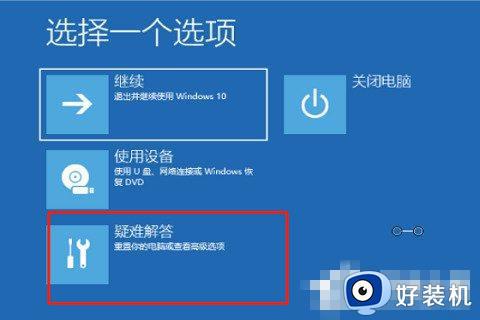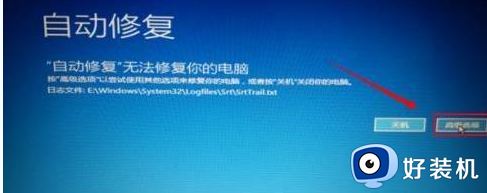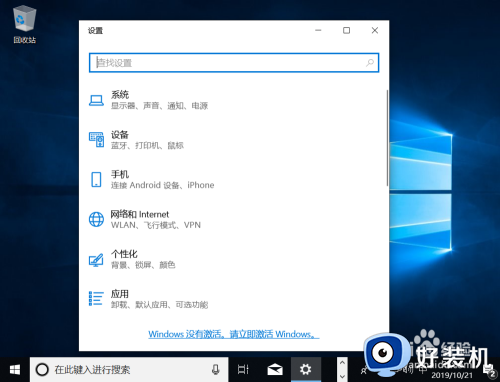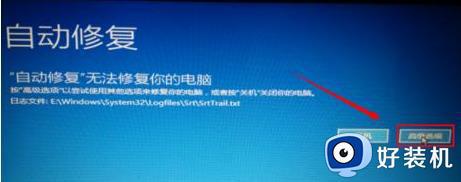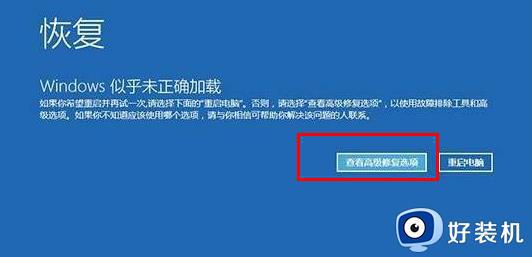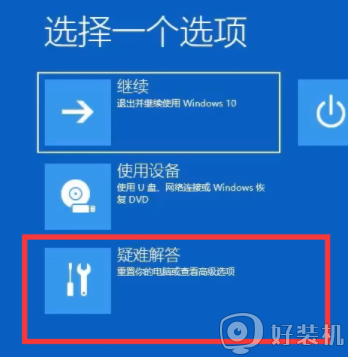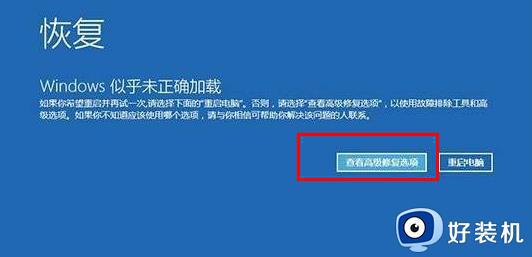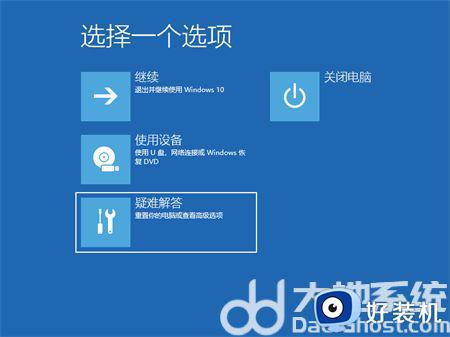windows10开机自动修复如何解决 win10开机一直自动修复进不去怎么办
时间:2024-02-26 10:07:37作者:zheng
自动修复是win10电脑中自带的功能,它能够在电脑遇到问题时进行自动修复,但是有些用户发现自己在开机win10电脑时总是会出现自动修复的提示,那么win10开机一直自动修复进不去怎么办呢?今天小编就教大家windows10开机自动修复如何解决,操作很简单,跟着小编一起来操作吧。
推荐下载:windows10镜像文件
方法如下:
1.首先,我们可以通过让电脑强制关机重启3-5次,直到电脑出现“查看高级修复选项”,点击并进入,在弹出界面选择“疑难解答”选项。如图所示:
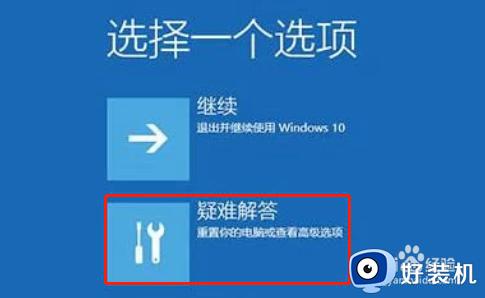
2.接下来将打开如图所示的界面,在此疑难解答界面中,我们直接选择“高级选项”点击并进入。
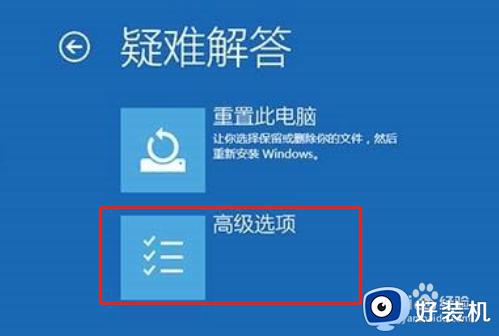
3.随后将弹出界面选择“回退到以前版本”即可解决问题。在此只需要按向导进行操作即可。
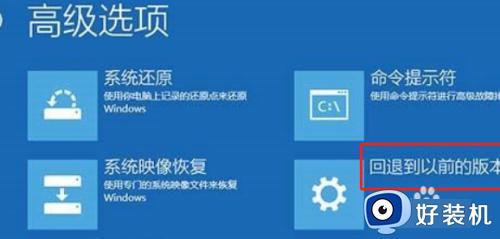
以上就是关于windows10开机自动修复如何解决的全部内容,还有不懂得用户就可以根据小编的方法来操作吧,希望能够帮助到大家。